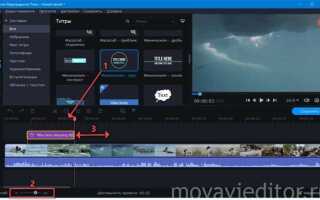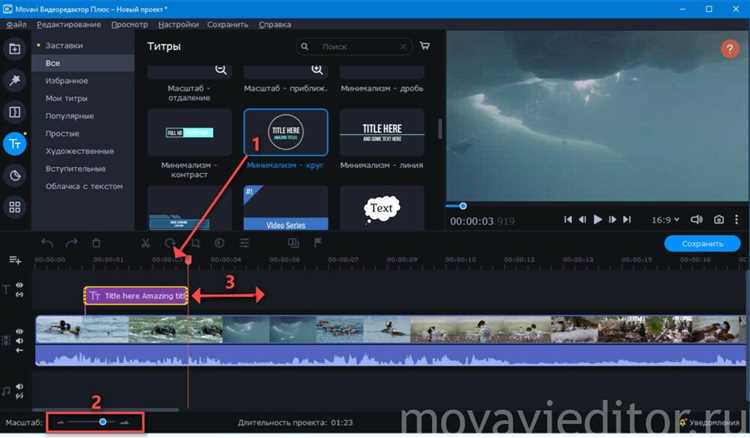
Movavi Video Editor – это удобный инструмент для редактирования видео, который позволяет не только нарезать и обрезать кадры, но и добавлять различные элементы, такие как текст. В этой статье мы рассмотрим, как добавить текст в видео, используя простые и эффективные методы, доступные в программе.
Для начала откройте Movavi Video Editor и загрузите нужный видеотрек. Перетащите его на временную шкалу. После этого выберите вкладку «Текст» в верхней панели инструментов. Здесь вам будут предложены разнообразные шаблоны для текста, включая титры, аннотации и надписи с эффектами. Вы можете выбрать тот, который соответствует вашему стилю видео.
Добавление текста: Для того чтобы добавить текст, просто перетащите выбранный шаблон на видеотрек в нужное место. Затем дважды щелкните на текстовое поле, чтобы открыть редактор. Введите нужный текст, настройте шрифт, размер и цвет. Вы можете также изменить продолжительность появления текста, просто растянув или сжав блок на временной шкале.
Советы по настройке: Чтобы сделать текст более заметным, добавьте ему тени или обводку. Эти эффекты можно найти в разделе «Эффекты» в настройках текста. При добавлении текста важно учитывать контраст с фоном, чтобы текст был читаемым в любых условиях освещения. Если вы хотите, чтобы текст двигался по экрану, используйте анимацию, доступную в программе.
Не забывайте сохранять проект после каждого изменения, чтобы не потерять важные данные. Когда редактирование закончено, экспортируйте видео в нужном формате, выбрав настройки качества в зависимости от ваших нужд.
Добавление текста в видео с помощью Movavi: простая инструкция
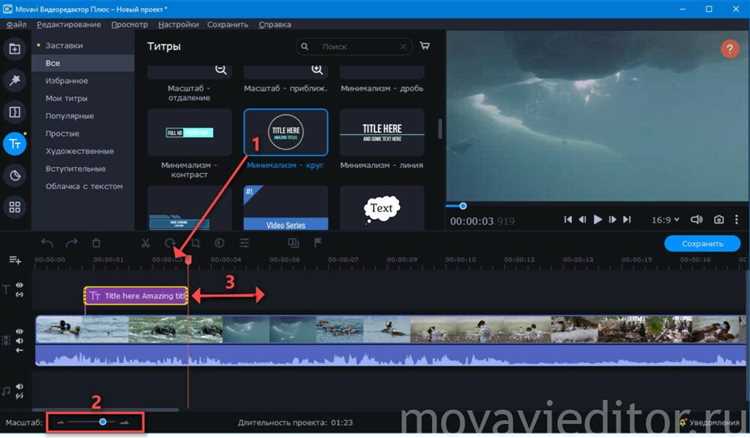
Чтобы добавить текст в видео с помощью Movavi, откройте программу и загрузите нужный видеоклип. На панели инструментов выберите раздел «Текст» и затем нажмите кнопку «Добавить текст». Вы увидите появление текстового поля на временной шкале.
После этого можно настроить параметры текста: выберите шрифт, размер и цвет. В Movavi доступна библиотека различных стилей текста, таких как анимации, эффекты и различные переходы. Если вам нужно добавить текст в определенный момент видео, перетащите текстовое поле на временную шкалу в нужное место.
Для точной настройки появления и исчезновения текста можно задать время его отображения, растягивая или сужая текстовое поле на шкале времени. Для анимации текста выберите подходящий эффект из предложенного списка и настройте его продолжительность.
Также, в Movavi можно добавить несколько текстовых элементов на один клип. Для этого добавляйте новые текстовые слои и размещайте их в нужных моментах видео. Если вам нужно сделать текст более заметным, можно использовать различные фильтры и стили, доступные в редакторе программы.
Не забывайте, что важно придерживаться гармонии: текст не должен перекрывать важные элементы видео или быть слишком мелким для восприятия. Также можно настроить прозрачность текста, чтобы он выглядел более элегантно и не отвлекал внимание от основного контента.
Как выбрать шрифт для текста в Movavi

Выбор шрифта – важный шаг в добавлении текста в видео, поскольку он влияет на восприятие информации. В Movavi доступен широкий выбор шрифтов, которые можно легко применить, но важно учитывать несколько факторов при принятии решения.
Вот несколько советов по выбору шрифта для текста в Movavi:
- Читаемость – шрифт должен быть легко читаемым на экране. Избегайте сложных декоративных шрифтов для длинных фраз. Хорошо работают стандартные шрифты, такие как Arial, Helvetica или Roboto, которые имеют четкие линии и хорошую видимость на любых устройствах.
- Контекст – шрифт должен соответствовать стилю видео. Для деловых или информационных видеороликов лучше выбрать строгие и простые шрифты, например, Times New Roman или Georgia. Для креативных проектов, таких как музыкальные клипы или рекламные ролики, можно использовать более выразительные шрифты.
- Размер шрифта – убедитесь, что текст не слишком мелкий, чтобы его можно было легко прочитать. Для видео с мобильными устройствами лучше использовать более крупный шрифт, чем для просмотра на экране компьютера.
- Цвет шрифта – выбирайте цвет, который контрастирует с фоном. Если фон яркий, используйте темные шрифты, если темный – светлые. Также можно добавить тень или обводку, чтобы текст выделялся.
- Длина текста – для коротких фраз можно выбрать более декоративные шрифты. Для длинных текстов – лучше использовать простые и однообразные шрифты, чтобы не перегрузить зрителя.
В Movavi вы можете комбинировать различные шрифты в одном проекте, но не стоит использовать слишком много разных типов шрифтов одновременно. Лучше выбрать один основной шрифт и пару дополнительных для выделения ключевых моментов.
Также стоит помнить, что Movavi позволяет изменять стиль и размер шрифта для каждого текста, так что вы всегда можете настроить его под конкретные нужды вашего проекта.
Настройка размера и цвета текста в Movavi

Для того чтобы настроить размер текста в Movavi, откройте окно редактирования текста на видеотреке. В панели инструментов выберите вкладку «Текст» и нажмите на нужный элемент. В правой части экрана откроется меню с настройками текста. В разделе «Размер» можно выбрать значение вручную или использовать ползунок для точной настройки. Размер текста можно варьировать от 10 до 150 пикселей, что позволяет адаптировать его под различные форматы видео.
Изменение цвета текста также осуществляется через меню настроек. Нажмите на иконку цветовой палитры рядом с пунктом «Цвет текста». В открывшемся окне выберите желаемый оттенок, либо введите код цвета в формате HEX, чтобы использовать точный цветовой оттенок. Movavi предоставляет широкий выбор стандартных цветов, но возможность использовать пользовательские значения позволяет создавать уникальные стили для каждого проекта.
Если необходимо создать более сложный визуальный эффект, можно добавить градиент. Для этого в разделе «Цвет» выберите «Градиент» и настройте начальный и конечный цвета. Это придаст тексту дополнительную глубину и объем. Также стоит учитывать контрастность: для лучшего восприятия текста на фоне видео выбирайте яркие цвета для темных фонов и наоборот.
Совет: для удобства можно сохранить настройки цвета и размера как шаблон для дальнейшего использования. Это ускорит процесс редактирования в будущих проектах.
Добавление анимации к тексту в Movavi

Movavi предлагает удобные инструменты для создания динамичных и привлекательных видео с анимированными текстами. Чтобы добавить анимацию к тексту, выполните следующие шаги:
1. Откройте проект в Movavi Video Editor и добавьте текстовый блок на таймлайн. Для этого выберите вкладку «Текст» в левом меню и перетащите нужный шаблон на рабочую область.
2. Выделите текстовый элемент на таймлайне и кликните по кнопке «Анимация», расположенной в верхней панели. В открывшемся меню будут представлены различные эффекты анимации для текста.
3. Выберите подходящий стиль анимации. Movavi предлагает различные варианты: от простых плавных переходов до более сложных эффектов, таких как «появление», «размытие», «вспышка». Каждый эффект можно предварительно просмотреть, чтобы понять, как он будет выглядеть в финальной версии видео.
4. Настройте длительность анимации. Это можно сделать с помощью ползунков, которые позволяют регулировать скорость и время появления текста. Более длинная длительность анимации создаст эффект плавного перехода, короткая – более быстрый и динамичный эффект.
5. При необходимости отрегулируйте начальные и конечные параметры анимации. Для этого используйте опцию «Настройка анимации», которая позволяет точечно задать параметры для каждого кадра. Вы можете выбрать, когда текст начнёт появляться на экране, и когда он исчезнет.
6. Для более сложных проектов можно комбинировать несколько анимаций. Например, текст может сначала плавно появляться, а затем переходить в другую анимацию с масштабированием или вращением. Чтобы создать такую многослойную анимацию, добавьте дополнительные ключевые кадры и настройте параметры для каждого.
7. Не забудьте проверить результат, чтобы убедиться, что текст смотрится гармонично на фоне видеоматериала. При необходимости скорректируйте позиции текста, его цвет или анимацию для достижения лучшего эффекта.
Использование анимации в Movavi придаст вашему видео дополнительную выразительность и сделает его более интересным для зрителей. Не бойтесь экспериментировать с различными эффектами и настройками, чтобы добиться идеального результата.
Установка продолжительности отображения текста на экране

Чтобы установить точную продолжительность отображения текста в Movavi Video Editor, выполните несколько простых шагов:
1. Перетащите текстовый объект на видеотрек на временной шкале.
2. Щелкните по нему правой кнопкой мыши и выберите «Настройки текста» или дважды кликните по тексту, чтобы открыть панель редактирования.
3. В панели «Длительность» вручную введите время, на которое текст должен появиться на экране. Время задается в секундах и миллисекундах.
4. Также можно изменить длительность, перетаскивая края текстового объекта на временной шкале, увеличивая или уменьшая его длину.
5. Для точной настройки используйте индикатор времени, чтобы установить точные значения начала и конца появления текста.
Совет: Чтобы сделать текст более динамичным, экспериментируйте с добавлением анимации. В Movavi есть опции для плавного появления и исчезновения текста, что позволяет точно настроить момент появления текста и его исчезновение с экрана.
Как разместить текст в нужной части видео

Для точного размещения текста в видео в Movavi Video Editor выполните следующие шаги:
- Откройте проект и импортируйте видео. Перетащите его на таймлайн.
- Добавьте текстовый элемент: на панели инструментов выберите раздел «Текст», затем перетащите подходящий стиль текста на видеодорожку.
- Выбор позиции: для размещения текста в нужной части видео, кликайте по текстовому блоку на предварительном просмотре. Удерживайте и перемещайте его в требуемую зону экрана.
- Настройка точных координат: в разделе «Параметры» можно вручную ввести значения координат по осям X и Y для точного размещения. Это особенно удобно для создания статичных текстов в углу экрана.
- Использование сетки: включите отображение сетки, чтобы вы могли точно ориентироваться по позициям. Для этого откройте настройки предпросмотра и активируйте сетку.
Текст можно также анимировать для плавного перемещения по экрану. Для этого выберите нужный анимационный эффект в меню «Анимация», после чего настройте скорость и направление движения.
Если вам нужно, чтобы текст оставался на экране весь ролик, просто растяните его на таймлайне на необходимую длительность. Для краткосрочного текста выберите его начало и конец в соответствии с нужным моментом в видео.
Экспорт готового видео с текстом в Movavi
После того как вы добавили текст в видео и завершили редактирование в Movavi, следующим этапом будет экспорт готового проекта. Чтобы сохранить результат, откройте вкладку «Экспорт» в верхней части интерфейса программы.
Для выбора формата файла, в котором будет сохранено видео, кликните по выпадающему меню форматов. Movavi поддерживает множество вариантов, включая MP4, AVI, MOV, MKV и другие. Наиболее универсальным является формат MP4, который подходит для большинства устройств и платформ.
Настройки качества видео можно регулировать с помощью ползунков в разделе «Настройки». Если вы хотите сохранить баланс между качеством и размером файла, выберите средний уровень битрейта. Для максимально качественного экспорта выберите высокий битрейт, но учитывайте, что это увеличит размер файла.
Кроме того, Movavi предоставляет возможность выбрать разрешение видео. Стандартные варианты – 720p, 1080p и 4K. Выбор разрешения зависит от ваших целей: для социальных сетей достаточно 1080p, в то время как для более профессионального контента лучше выбрать 4K.
Если вы планируете загрузить видео на YouTube или другую платформу, Movavi позволяет сразу настроить параметры экспорта для каждой из них. Для этого достаточно выбрать соответствующий пресет, который автоматически оптимизирует видео под требования платформы.
После того как все настройки будут завершены, выберите папку для сохранения файла и нажмите кнопку «Экспортировать». Время, необходимое для завершения экспорта, зависит от сложности видео, выбранных настроек и мощности вашего компьютера. Обычно процесс занимает от нескольких минут до получаса.
Вопрос-ответ:
Как добавить текст на видео с помощью программы Movavi?
Чтобы вставить текст в видео с Movavi, нужно открыть программу и загрузить нужный файл. Затем на панели инструментов выбирается раздел с надписями — обычно он называется «Текст» или «Надписи». Там можно выбрать стиль и шрифт текста, после чего добавить его на временную шкалу видео. Текст можно перемещать, менять размер и настраивать цвет по своему желанию. После всех изменений видео сохраняется с добавленным текстом.
Какие форматы текста поддерживаются для добавления в видео через Movavi?
В Movavi можно вводить обычный текст без ограничений по формату — это могут быть заголовки, подписи, комментарии. Программа не требует предварительного создания файлов с текстом — вы набираете слова прямо в редакторе. Можно менять шрифт, размер, цвет, а также применять эффекты: тень, обводку или анимацию появления текста на экране.
Можно ли в Movavi настроить время появления и исчезновения текста в видео?
Да, в Movavi предусмотрена возможность регулировать длительность отображения текста. После добавления текста на временную шкалу можно потянуть за его край, чтобы задать момент появления и момент исчезновения надписи. Кроме того, есть настройки плавного появления и исчезновения, которые помогут сделать текст более плавным и аккуратным в видео.
Как сделать текст на видео заметным и читаемым в Movavi?
Для улучшения видимости текста на видео в Movavi советуют выбирать контрастные цвета, которые выделяются на фоне изображения. Также полезно использовать обводку или тень, чтобы надпись не сливалась с задним фоном. Можно увеличить размер шрифта и подобрать жирный стиль. В некоторых случаях помогает размещение текста в специально отведённой зоне с затемнённым или светлым фоном.
Можно ли анимировать текст в видео с помощью Movavi? Какие эффекты доступны?
В Movavi есть несколько простых эффектов для анимации текста. Вы можете добавить появление текста с эффектом плавного проявления, сдвига, увеличения или уменьшения. Эти эффекты позволяют сделать видео более динамичным и привлечь внимание зрителя к надписям. Все настройки анимации доступны в разделе редактирования текста и легко применяются одним кликом.